360极速浏览器设置地址栏搜索展示联想词的方法
2024-01-23 16:51:03作者:极光下载站
很多小伙伴在使用360极速浏览器的过程中,经常会使用地址栏进行搜索,在搜索的过程中,有的小伙伴想要让搜索栏中显示出联想词,但又不知道该怎么进行设置。其实很简单,我们只需要在360极速浏览器中点击打开“三”图标,然后在菜单列表中打开设置选项,接着在基本设置页面中找到“地址栏搜索展示联想词”选项,直接点击勾选该选项即可。有的小伙伴可能不清楚具体的操作方法,接下来小编就来和大家分享一下360极速浏览器设置地址栏搜索展示联想词的方法。
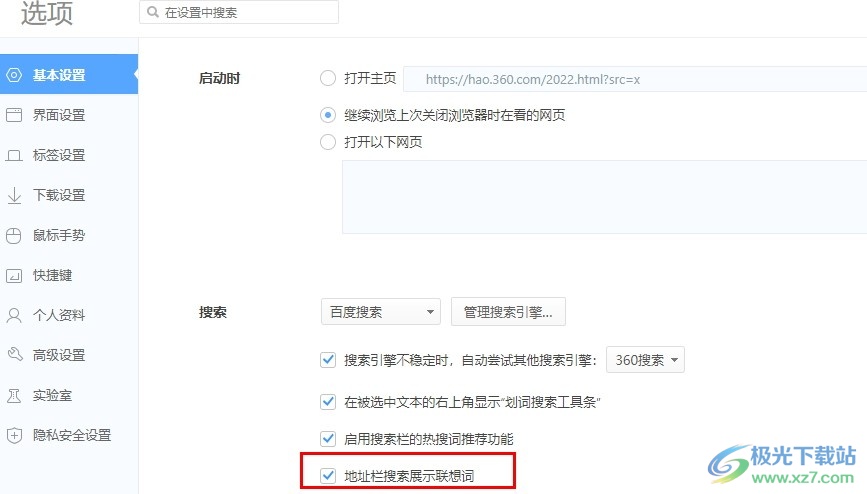
方法步骤
1、第一步,我们先点击打开360极速浏览器,然后在浏览器页面右上角打开“三”图标
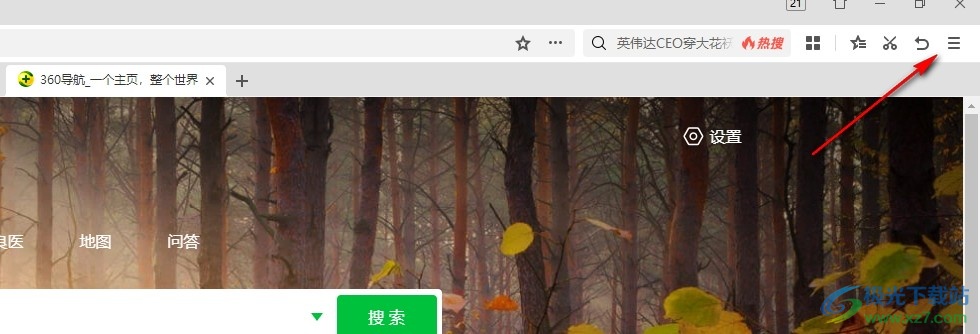
2、第二步,在“三”图标的菜单列表中,我们找到“设置”选项,点击打开该选项
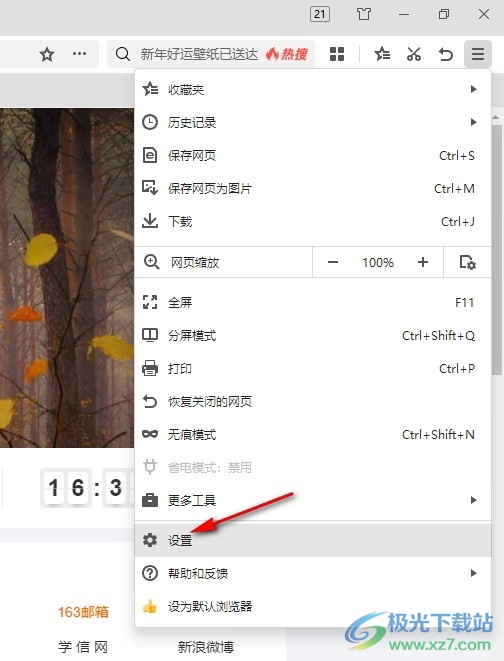
3、第三步,进入360极速浏览器的设置页面之后,我们在该页面中点击打开“基本设置”选项
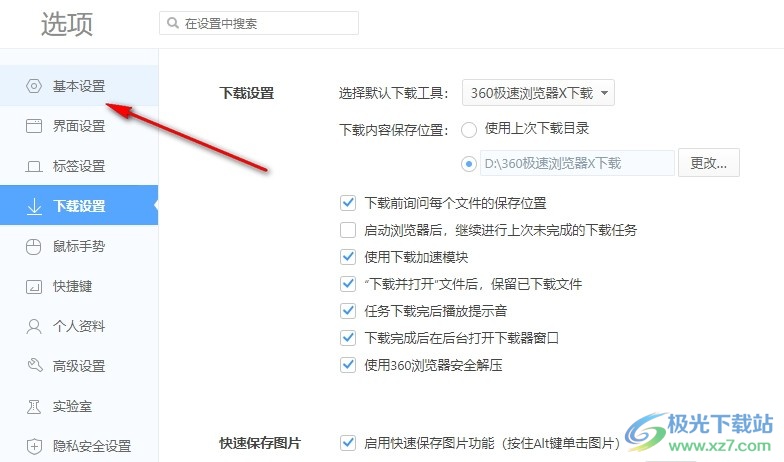
4、第四步,进入基本设置页面之后,我们在该页面中找到“地址栏搜索展示联想词”选项
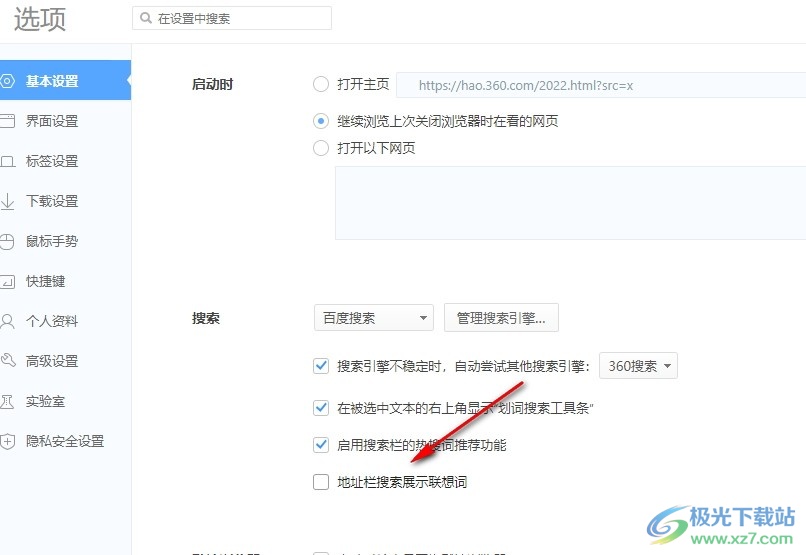
5、第五步,我们在基本设置页面中将“地址栏搜索展示联想词”选项进行勾选即可
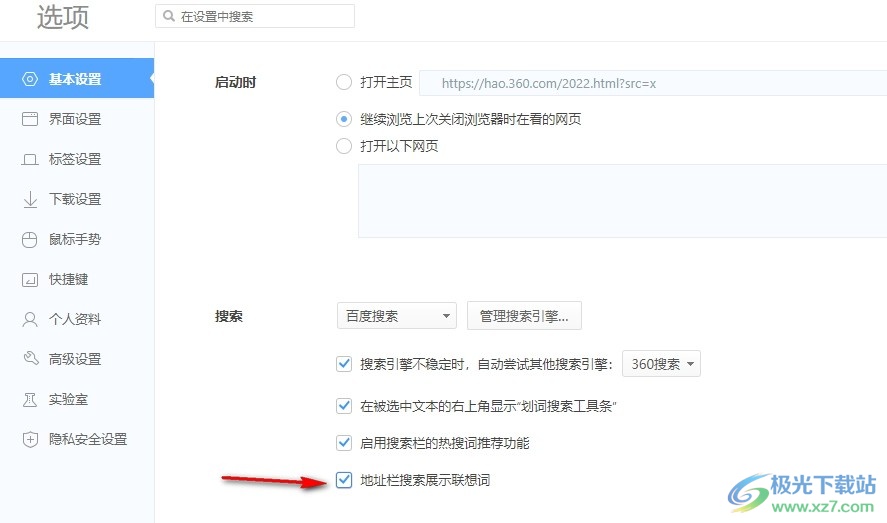
以上就是小编整理总结出的关于360极速浏览器设置地址栏搜索展示联想词的方法,我们在360极速浏览器中点击打开“三”图标,然后点击打开设置选项,接着在基本设置页面中直接点击勾选“地址栏搜索展示联想词”选项即可,感兴趣的小伙伴快去试试吧。
